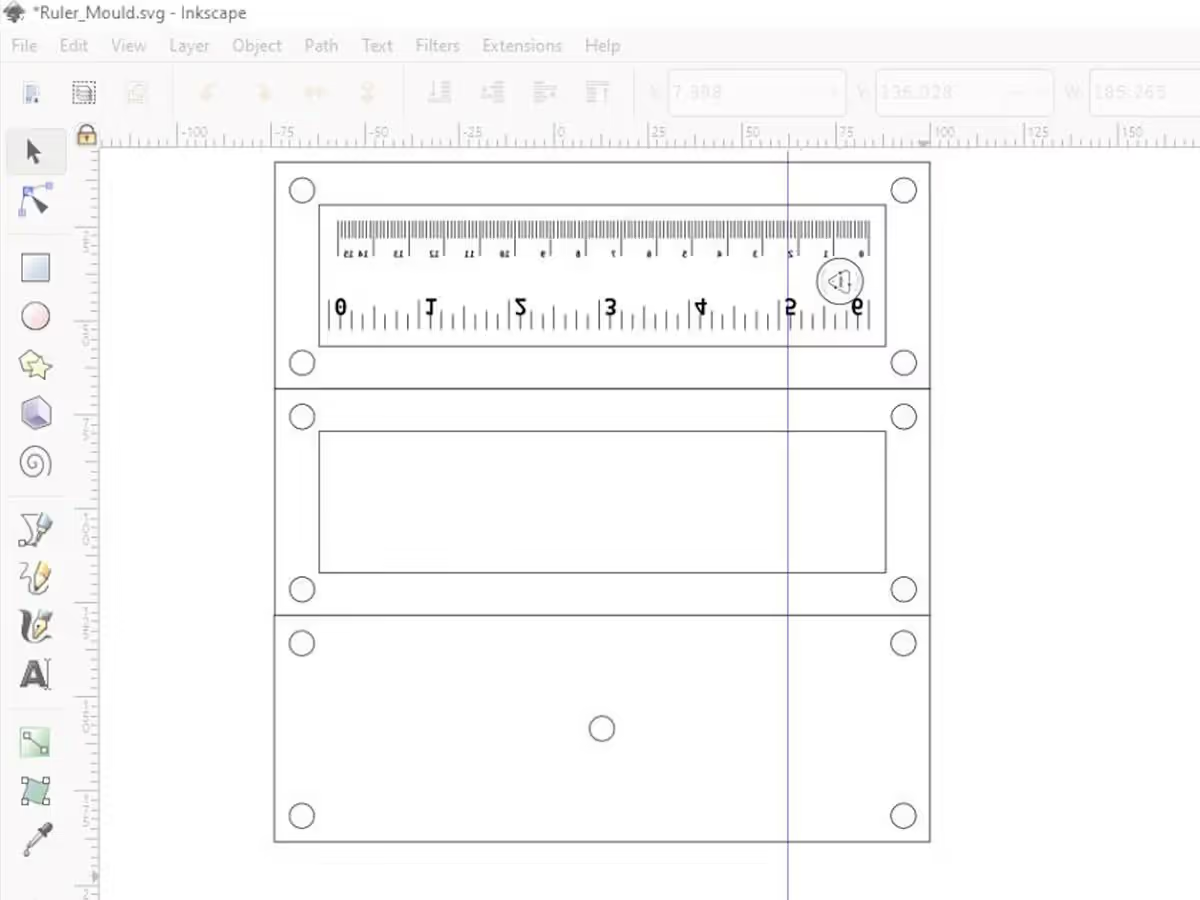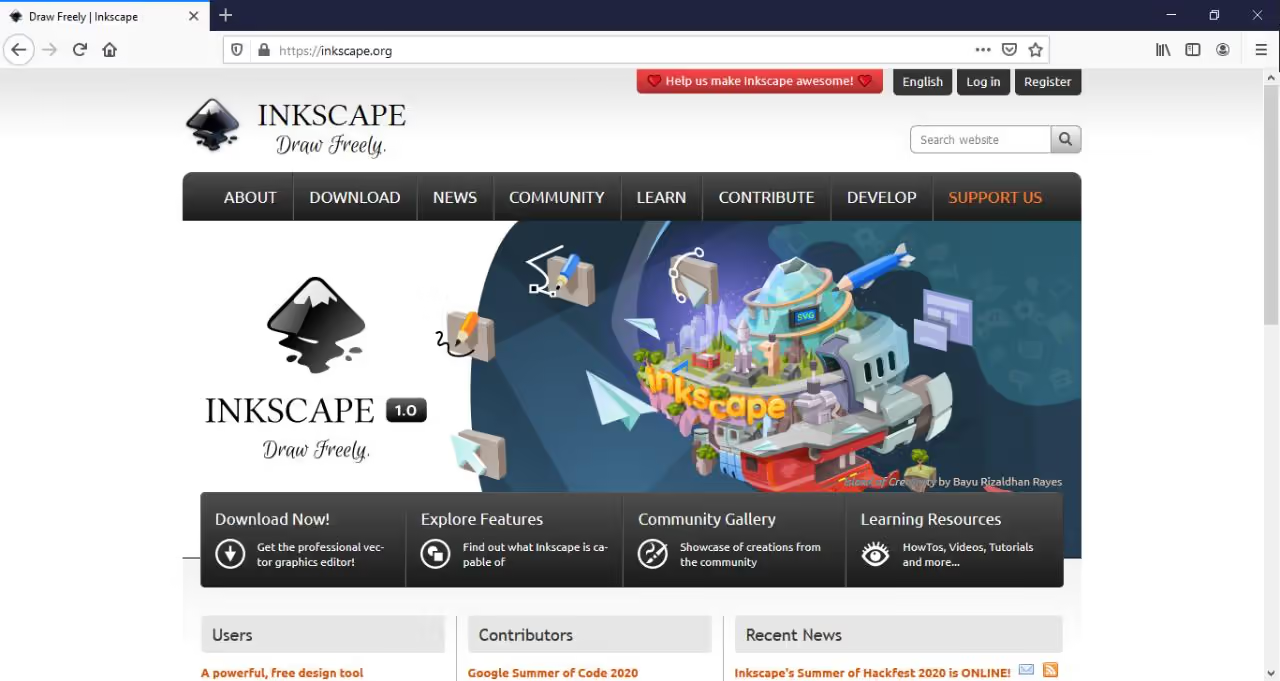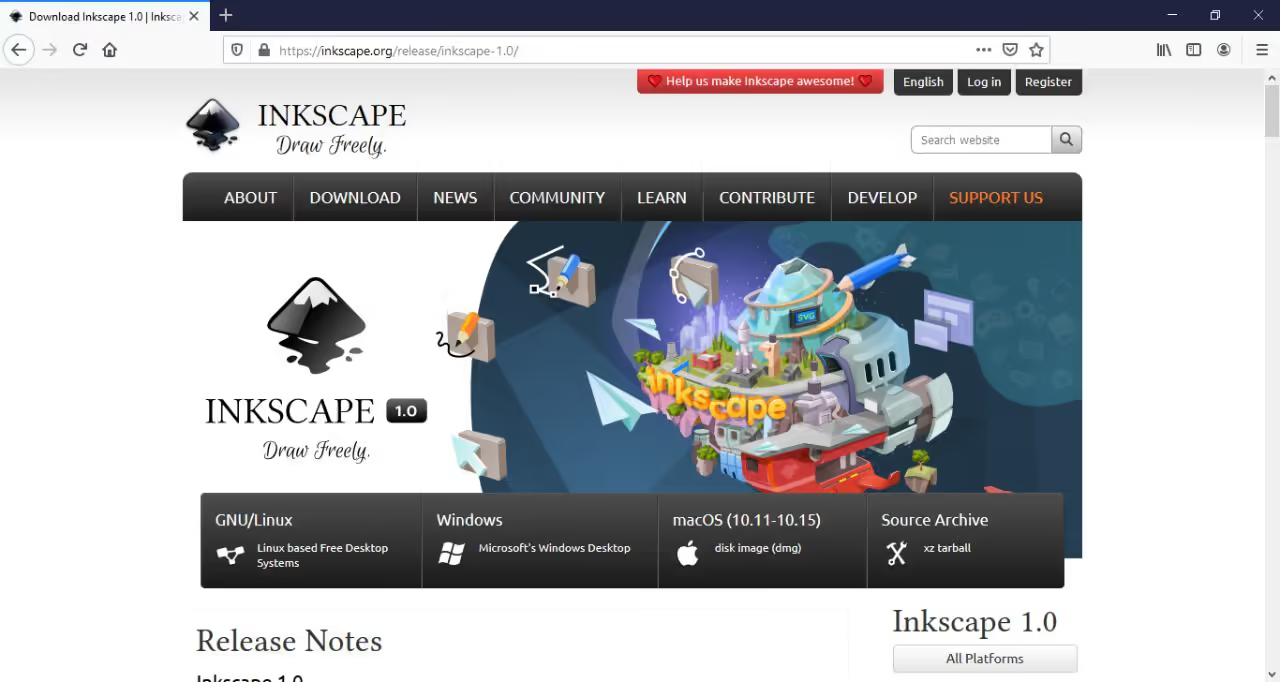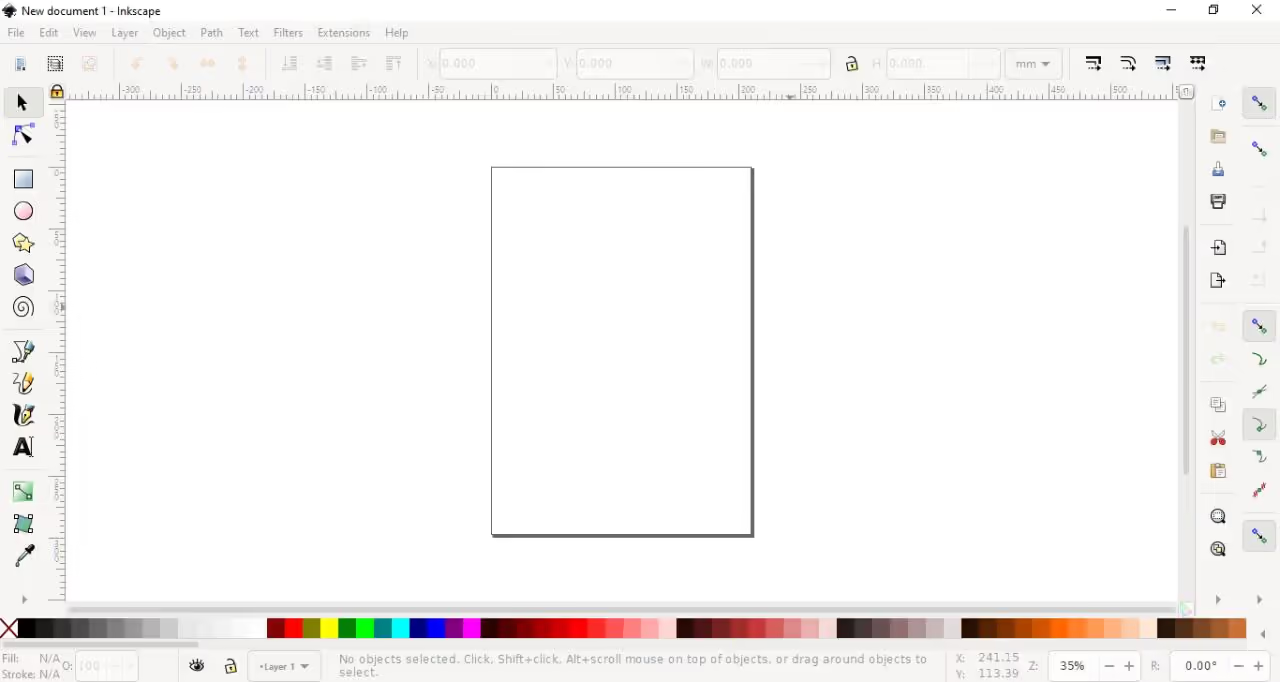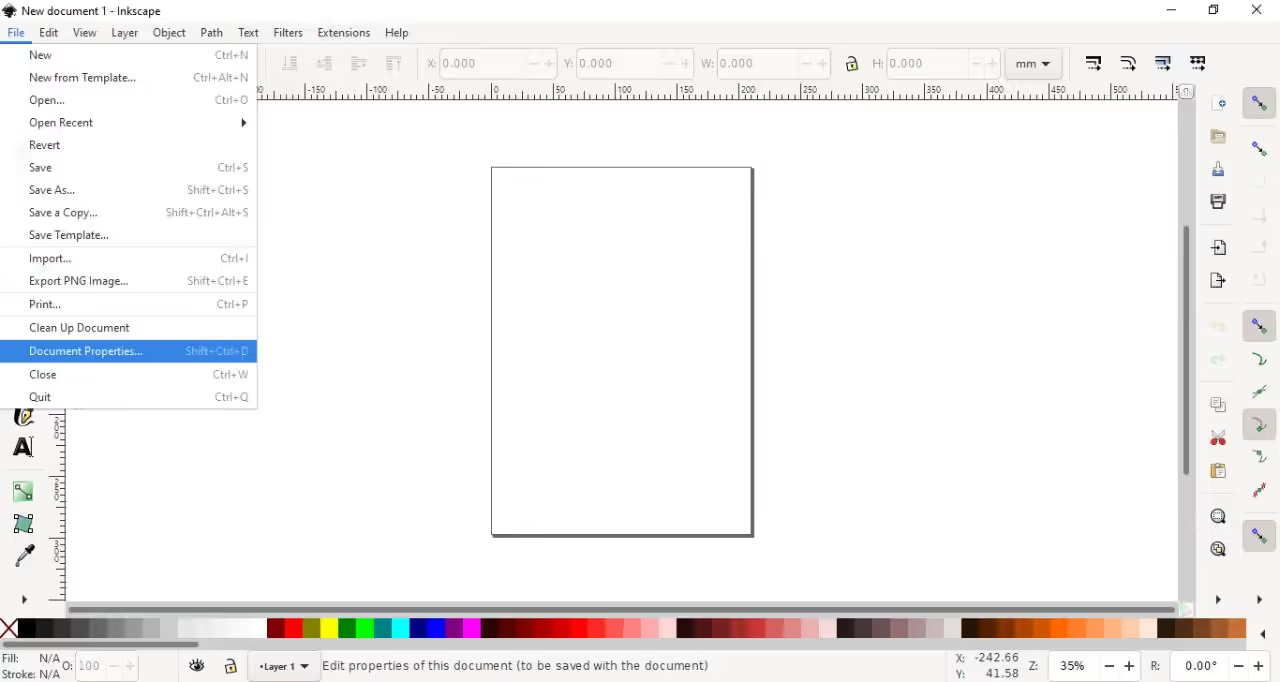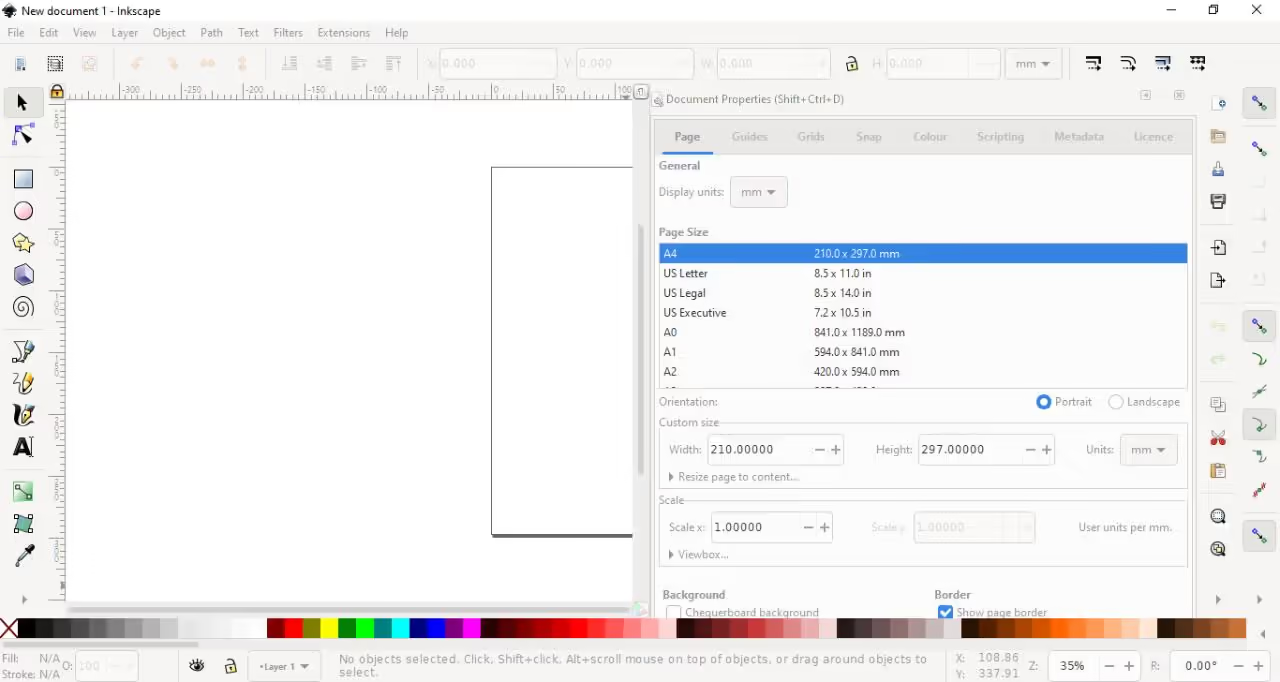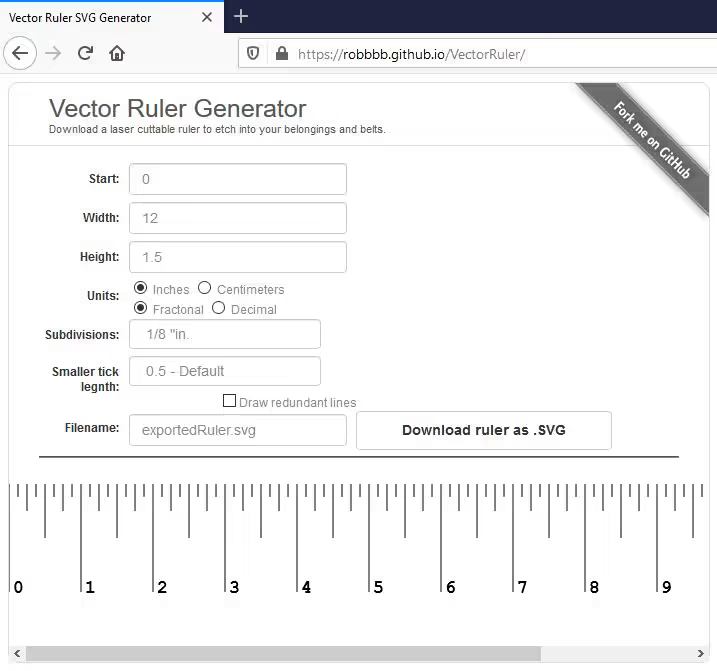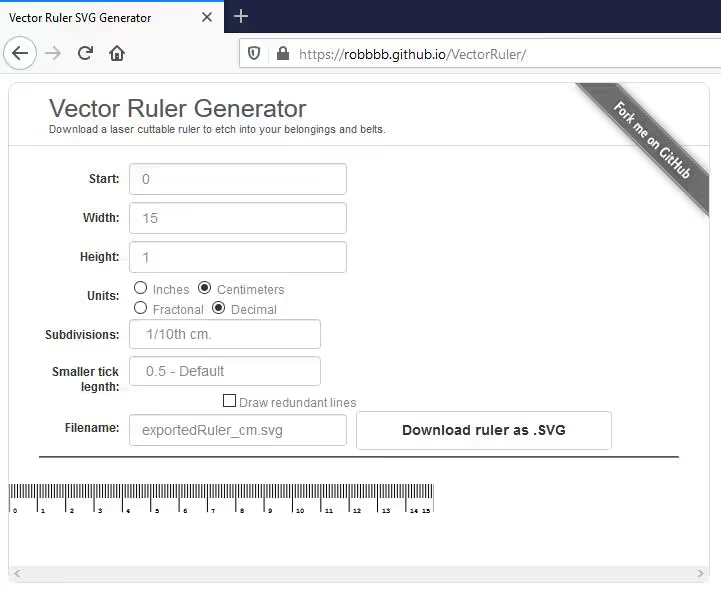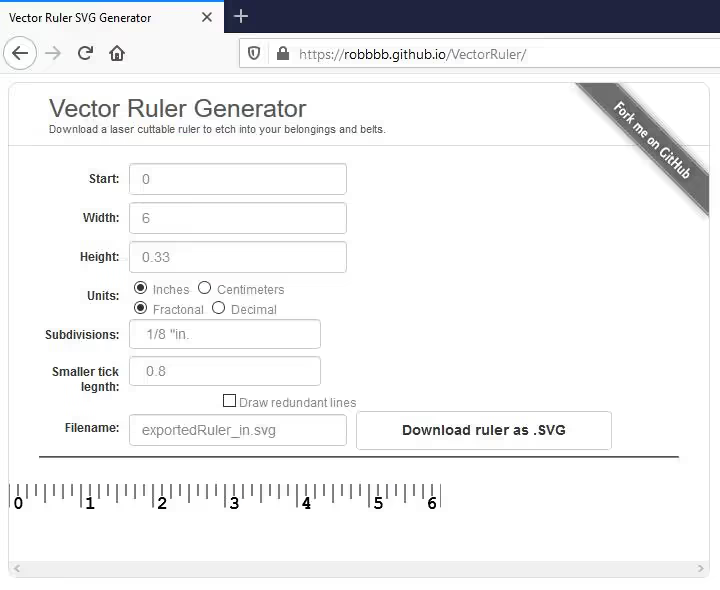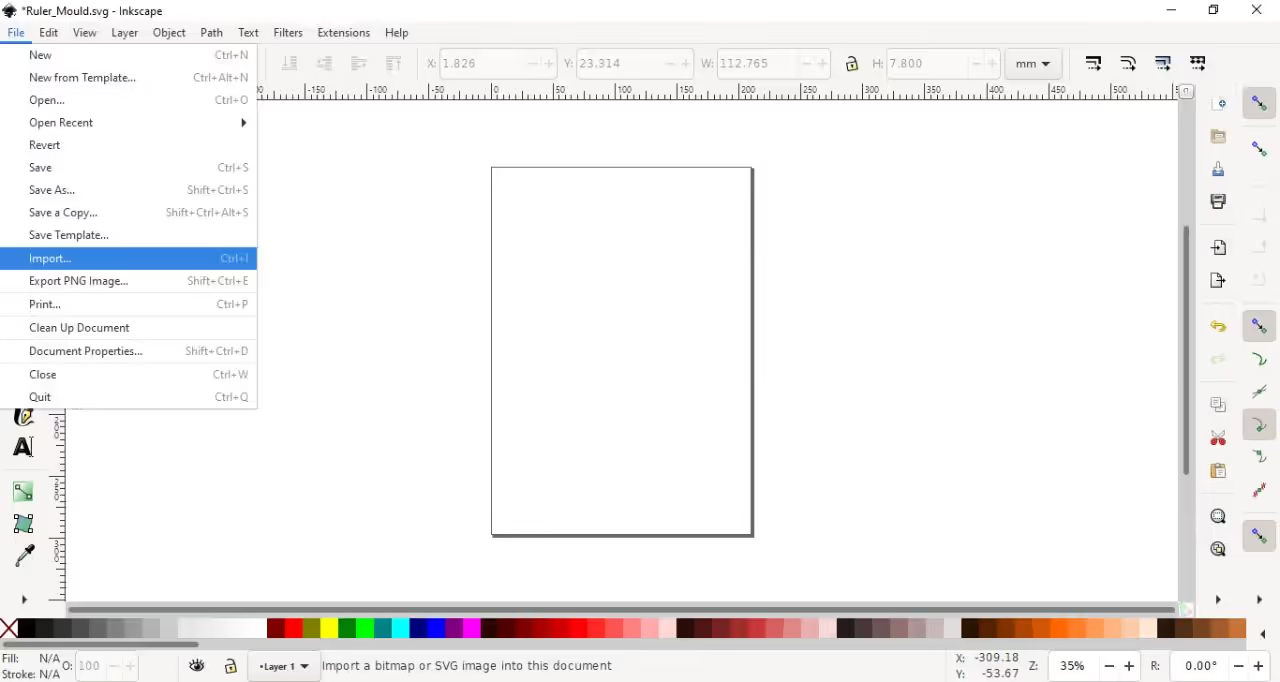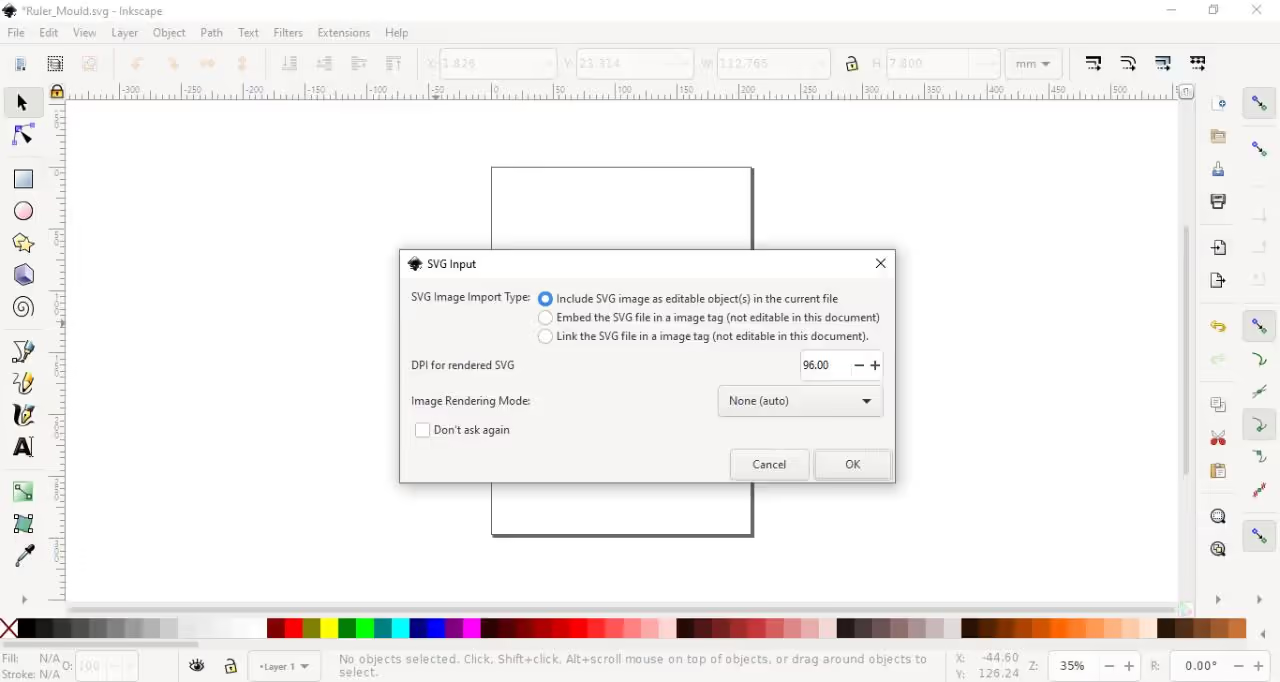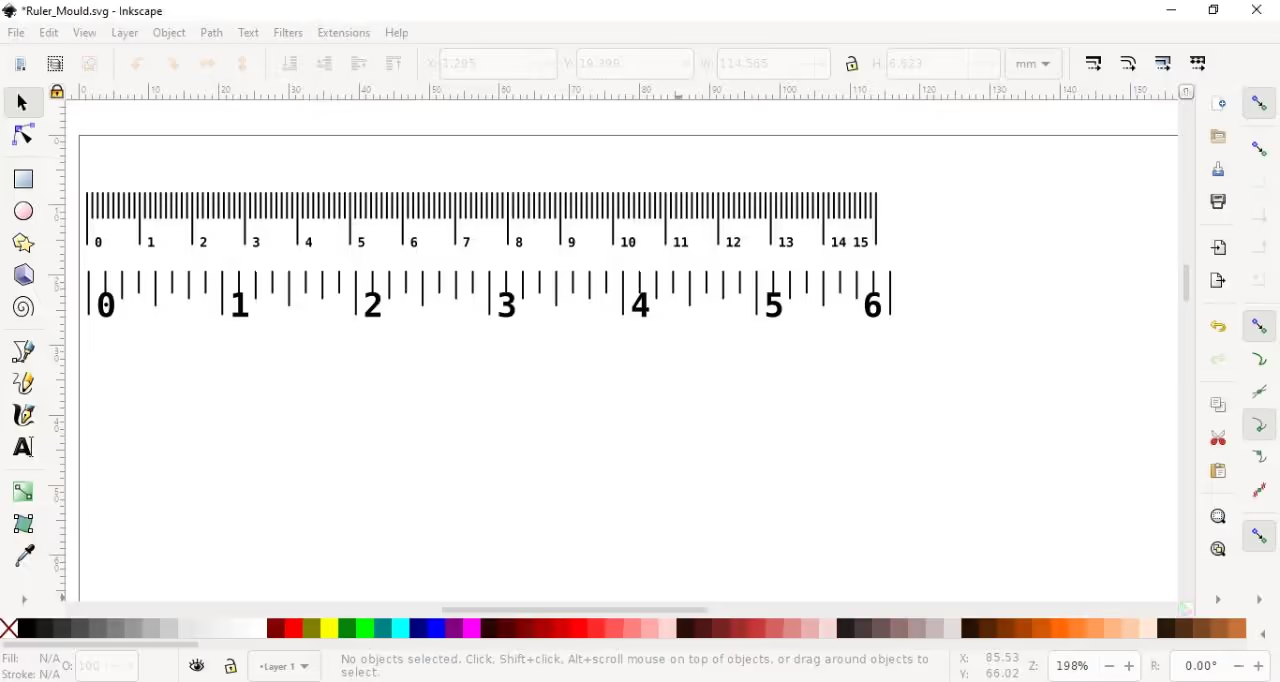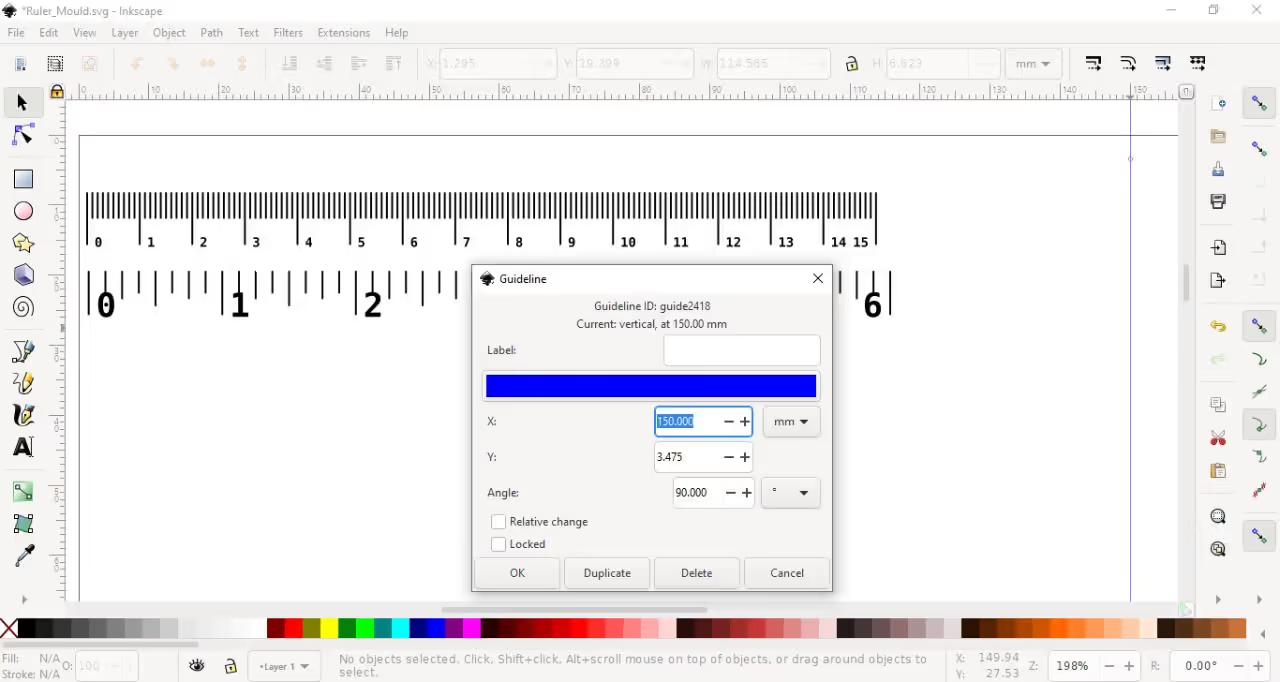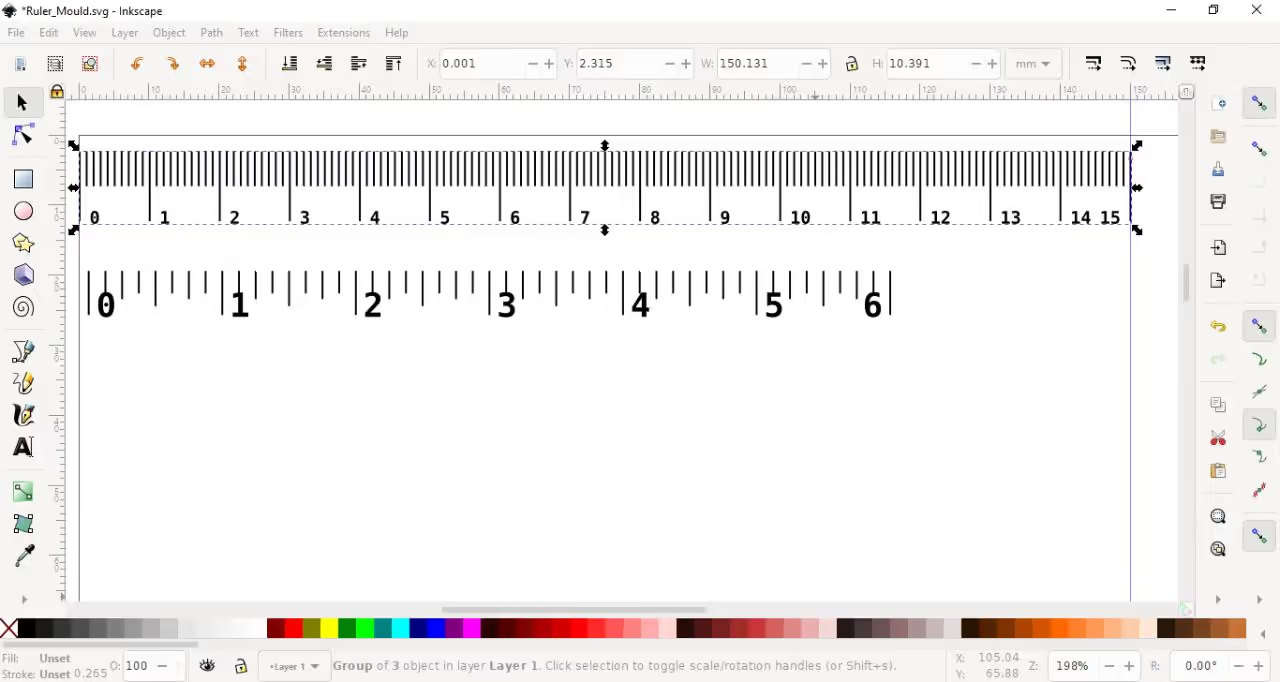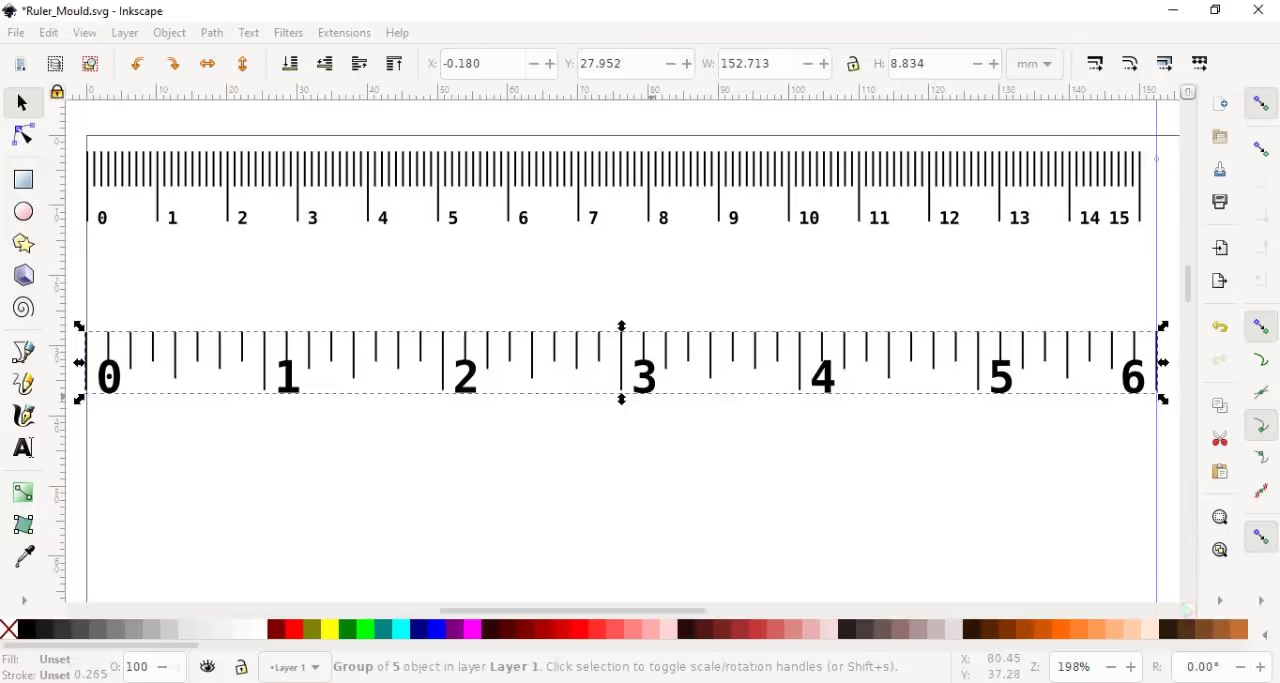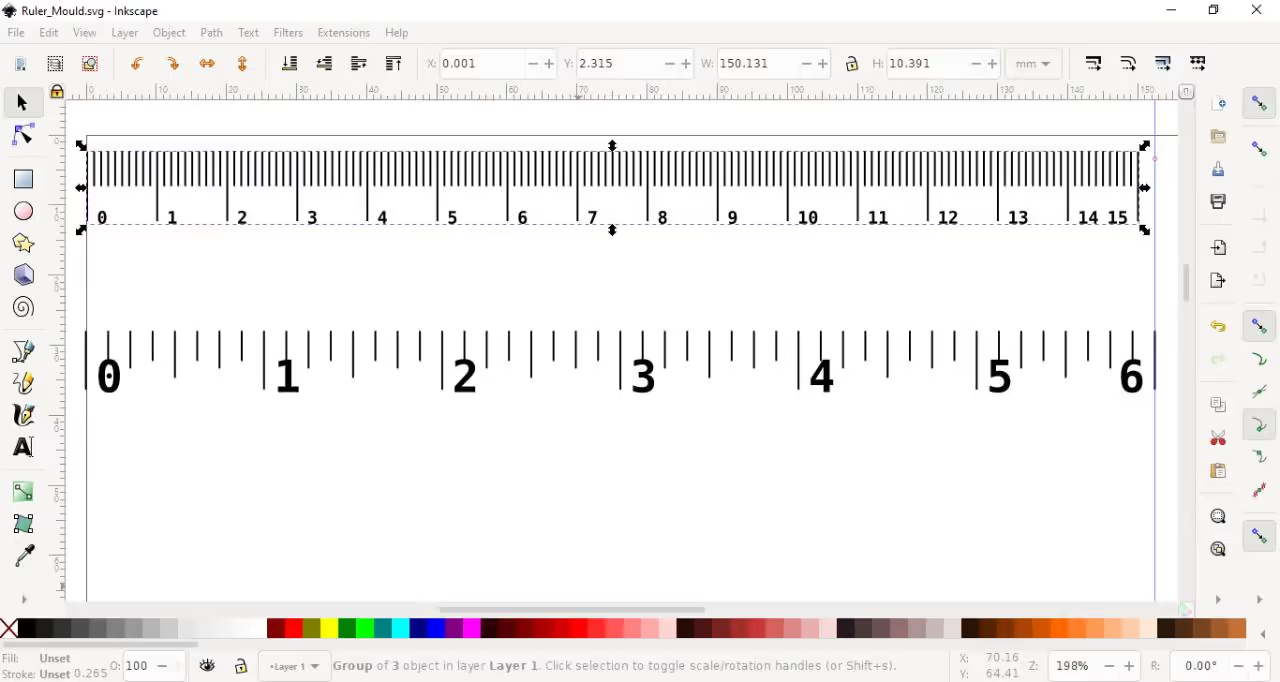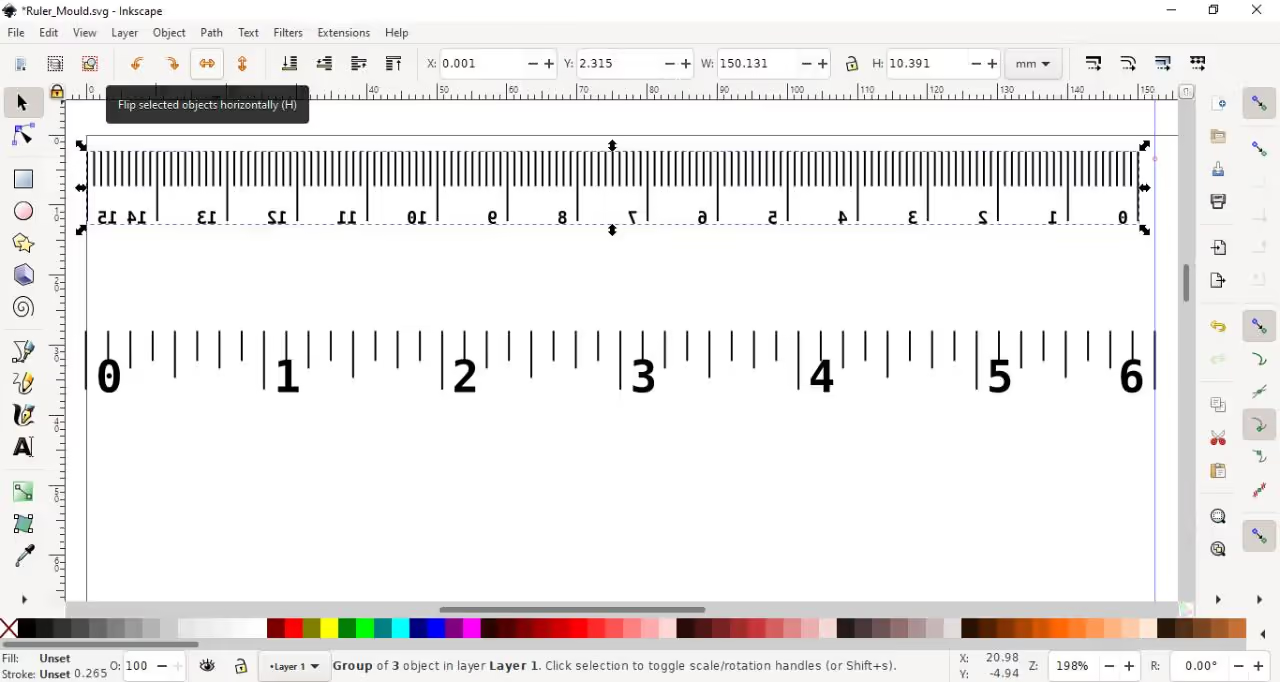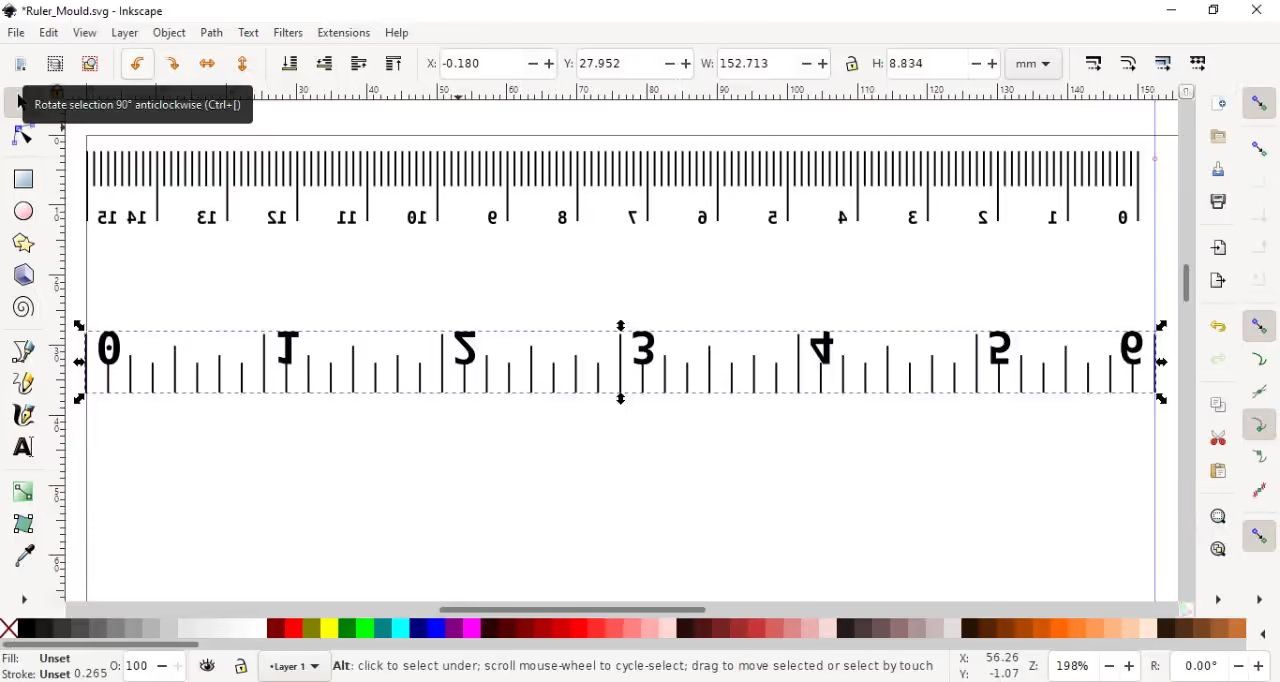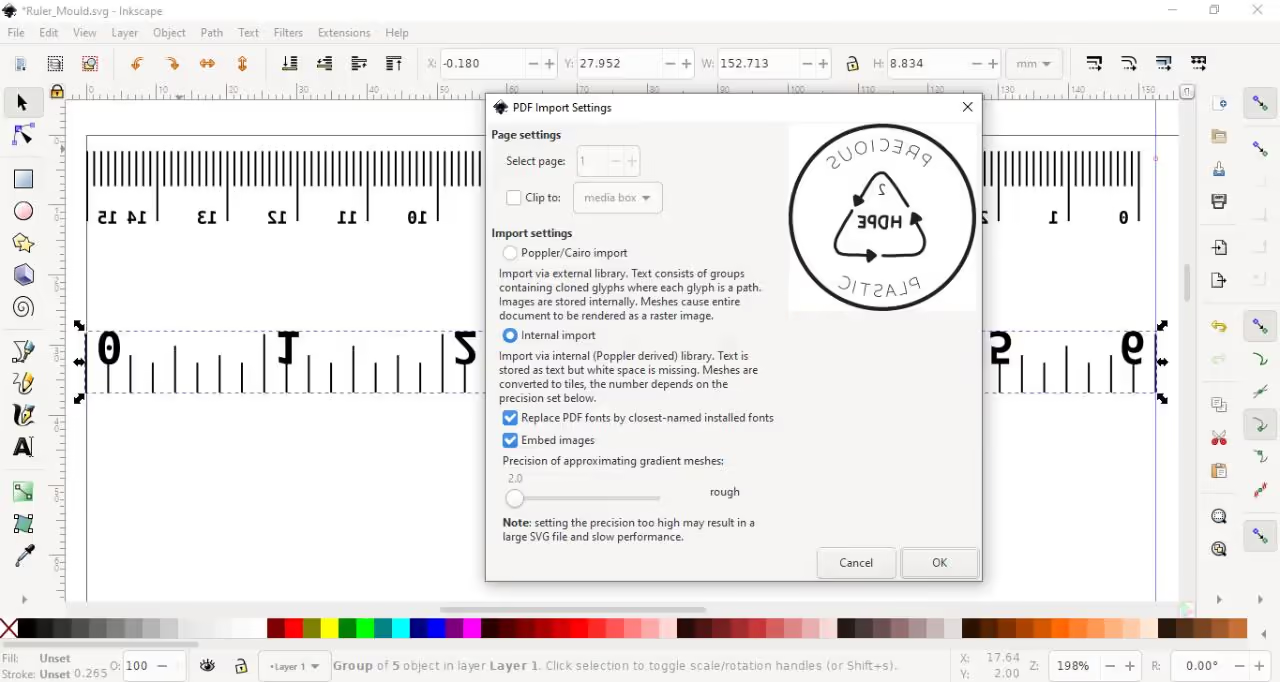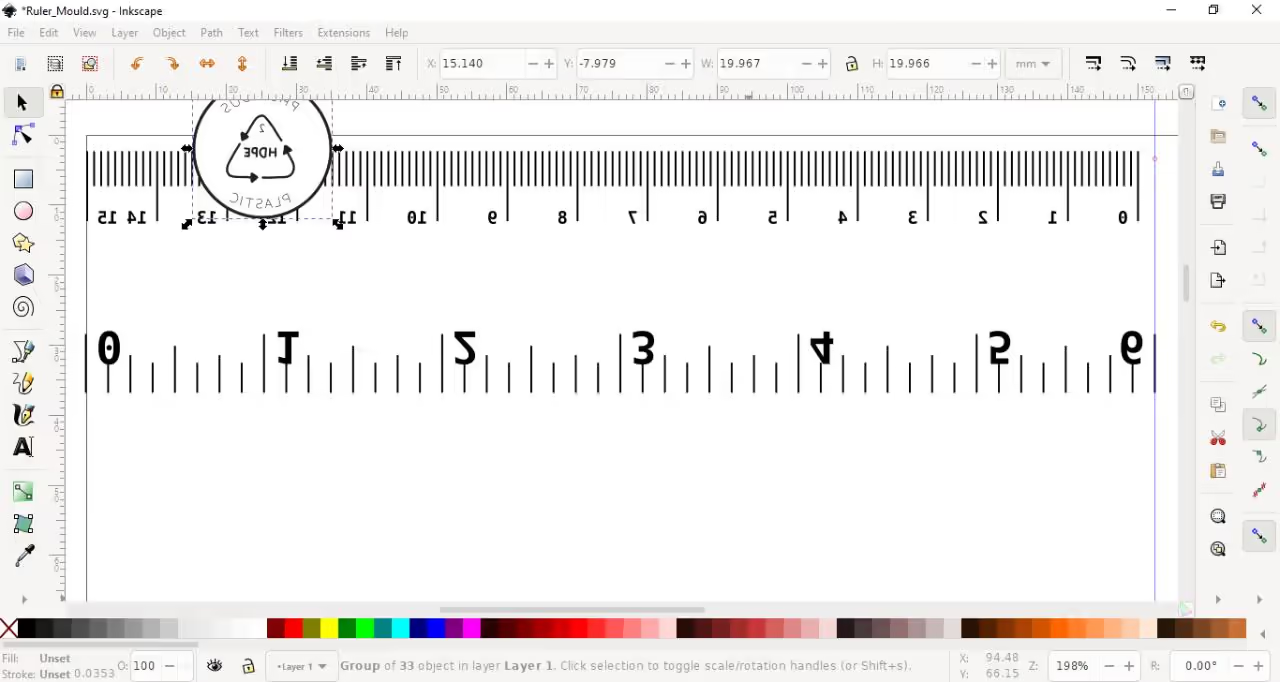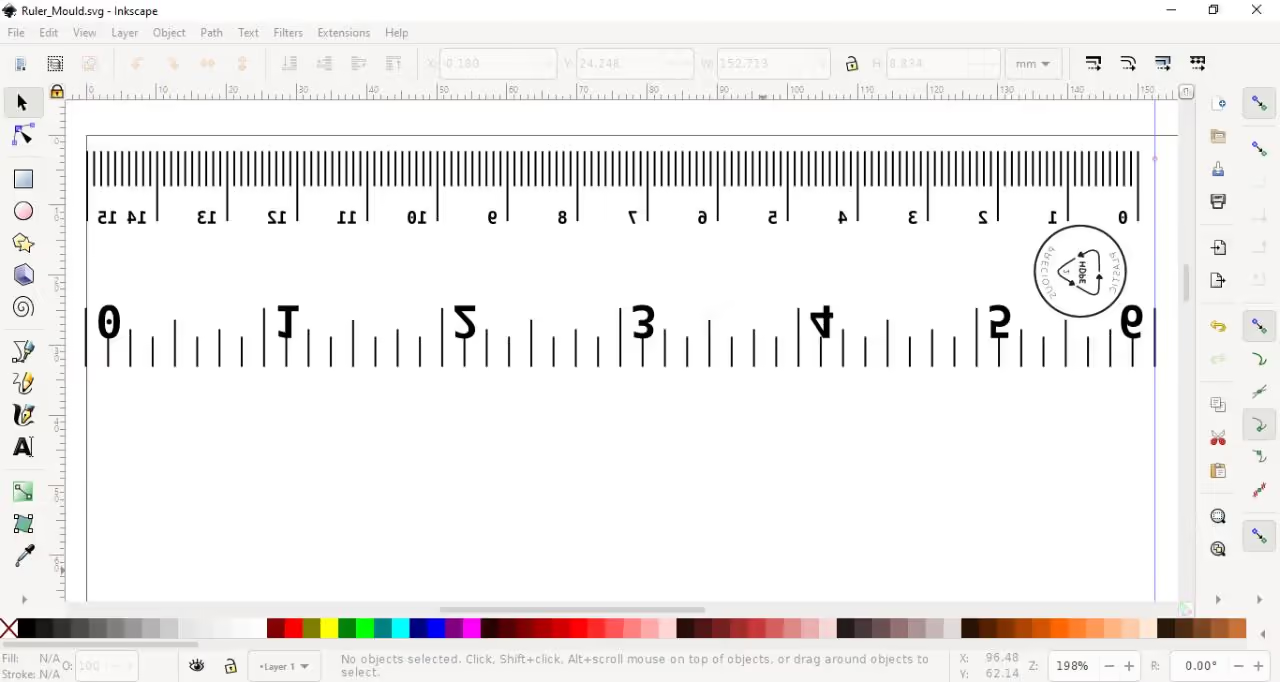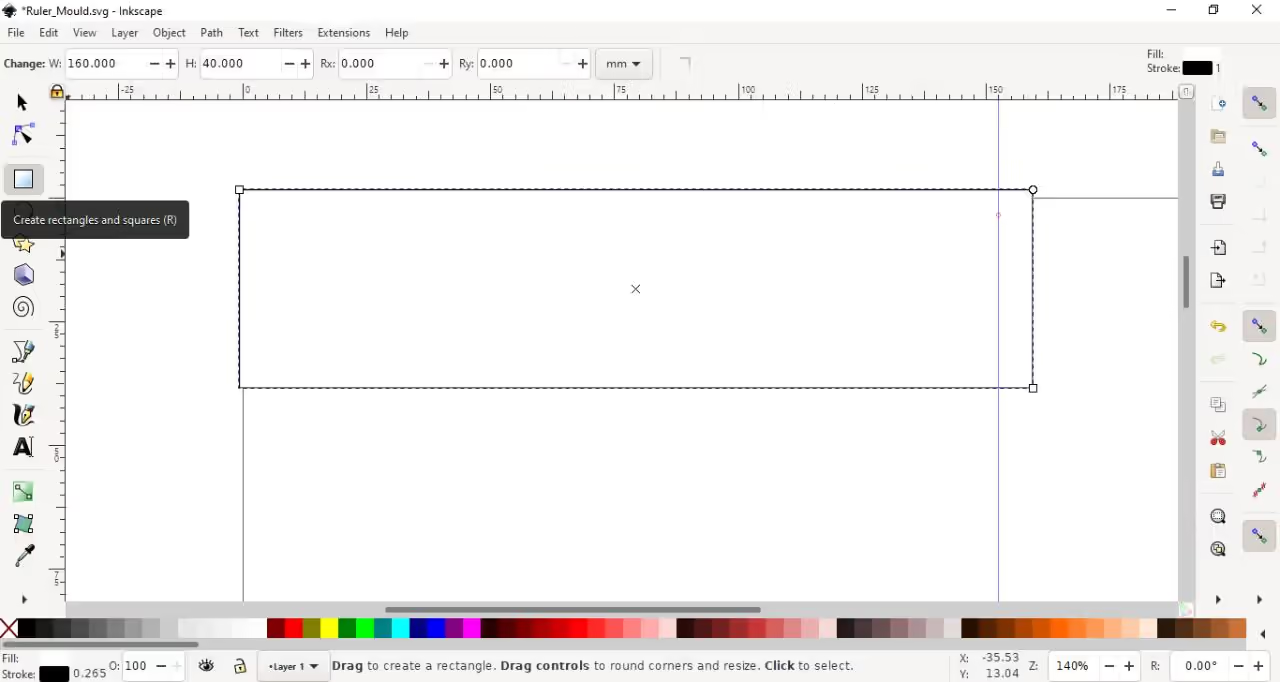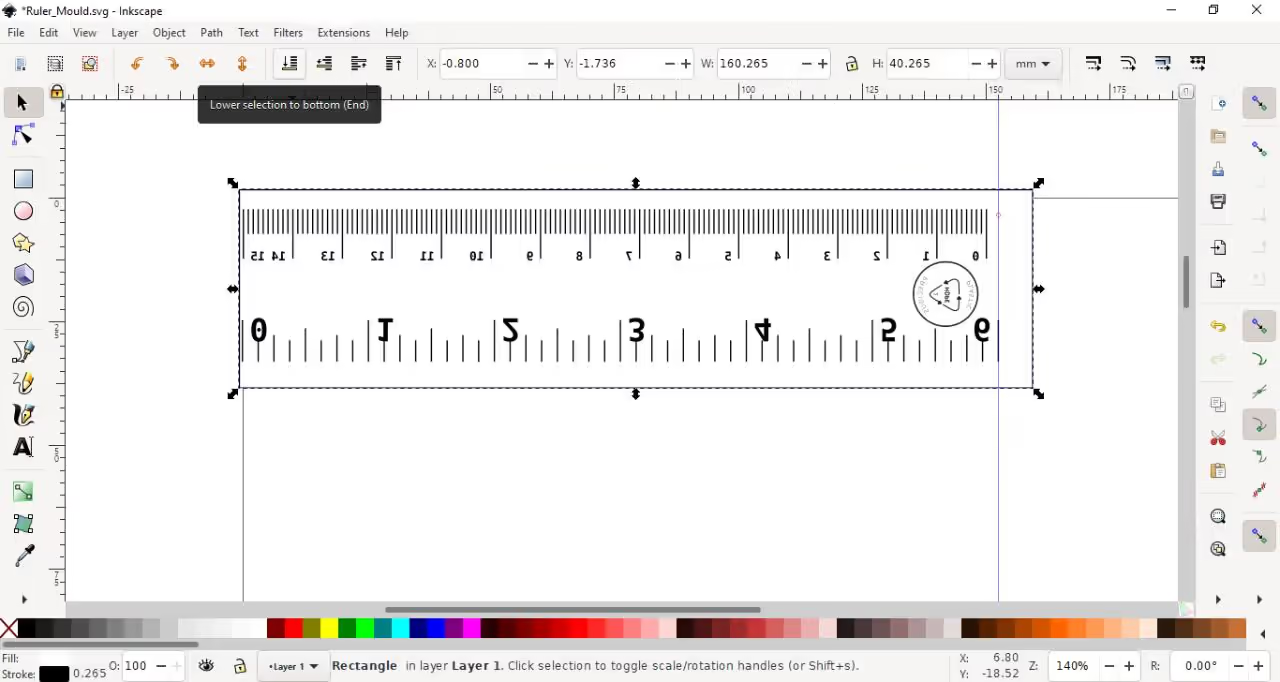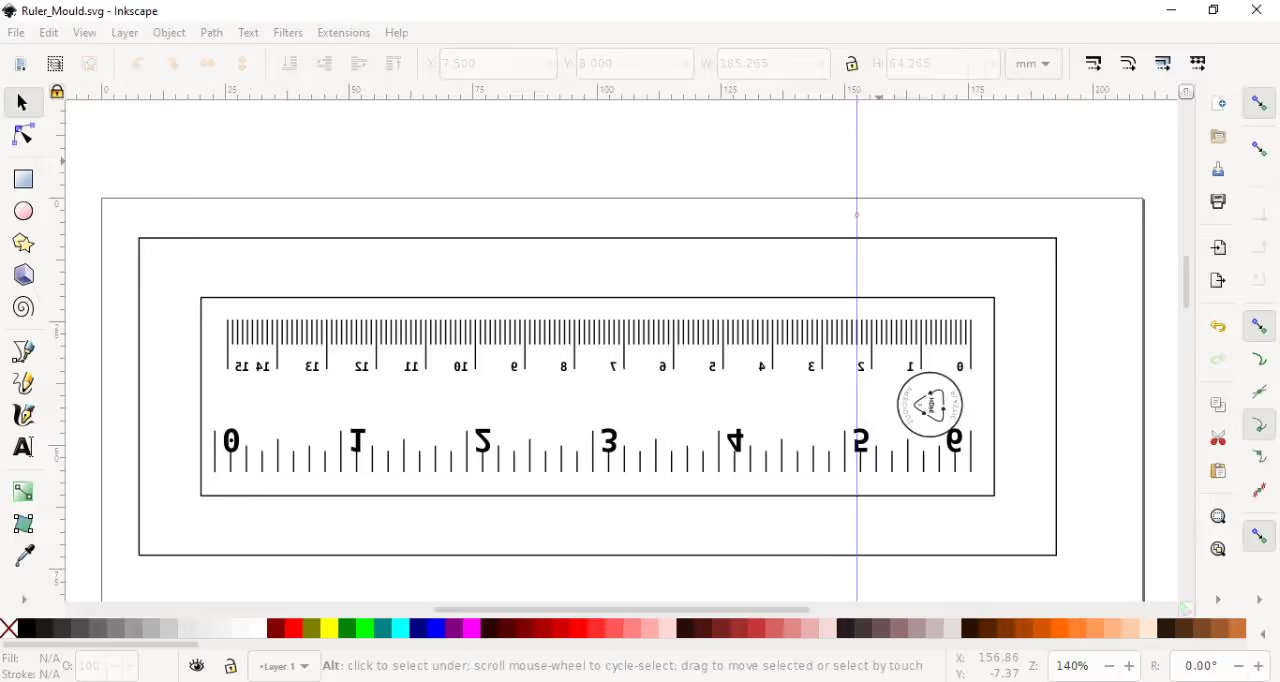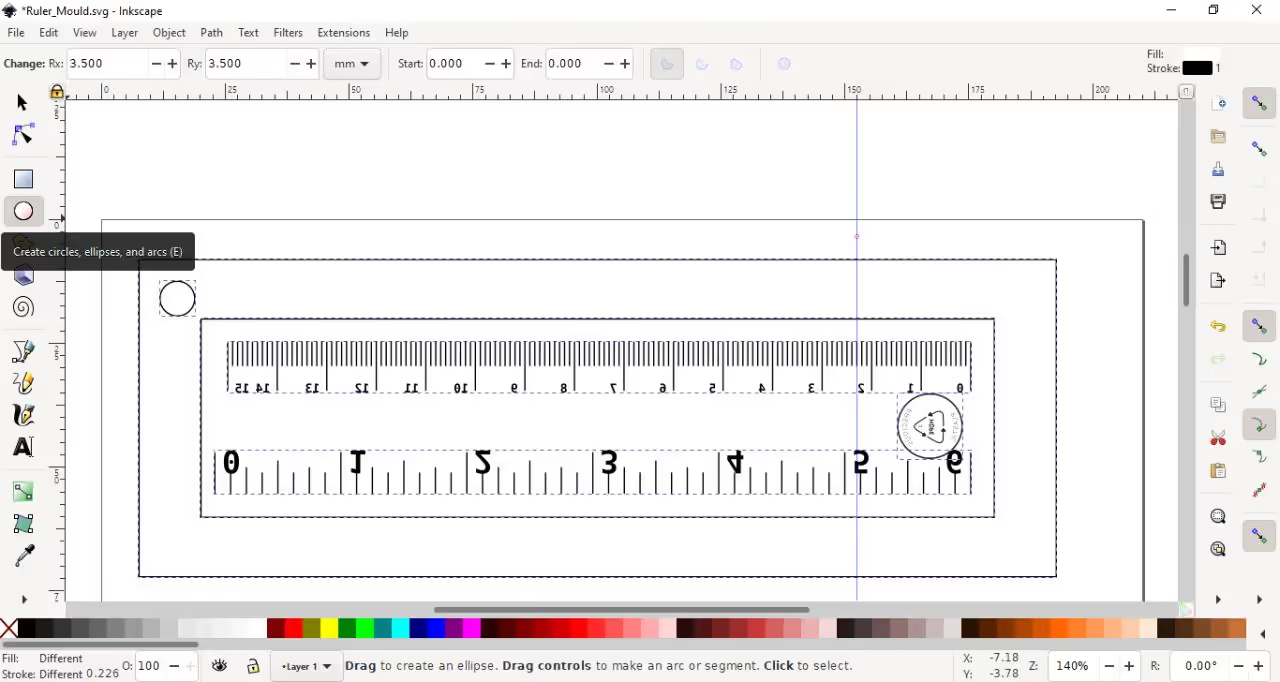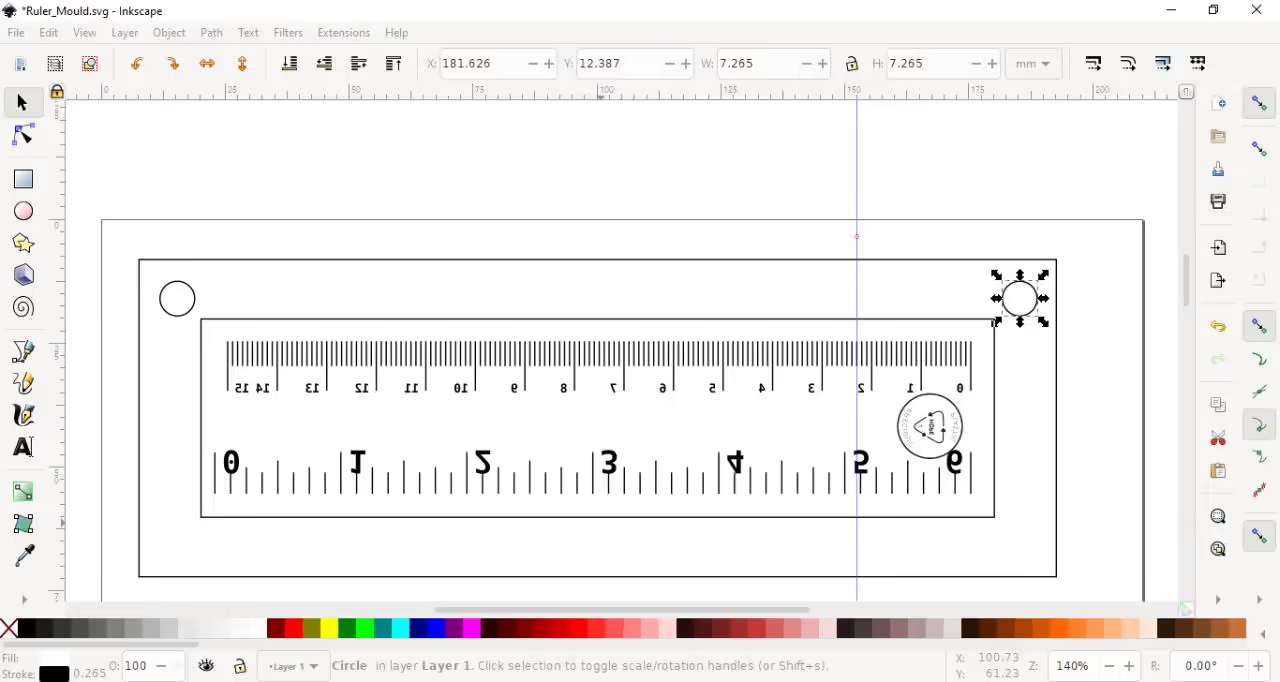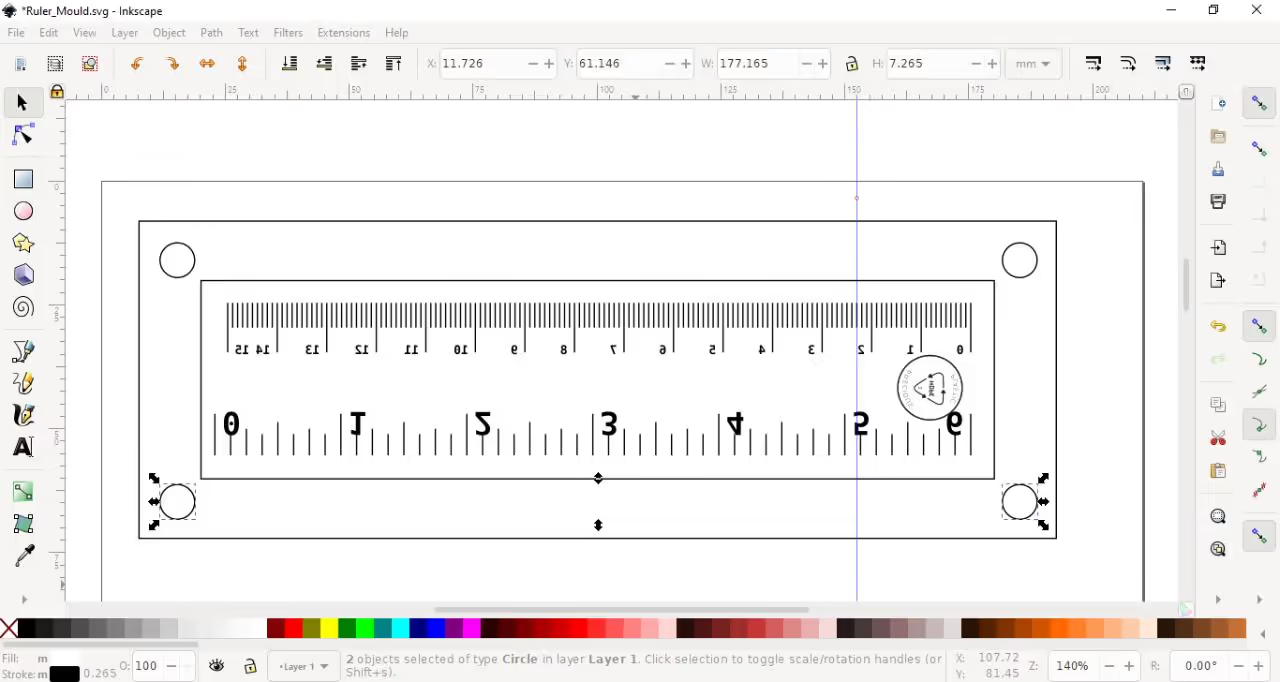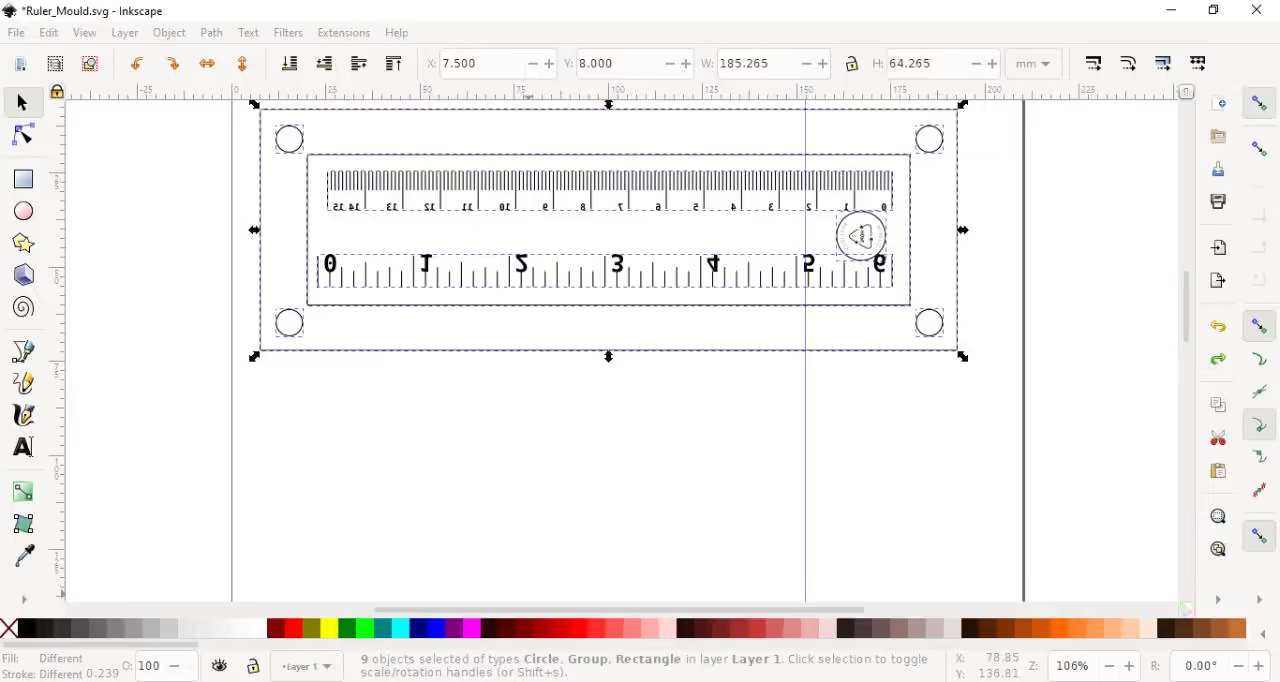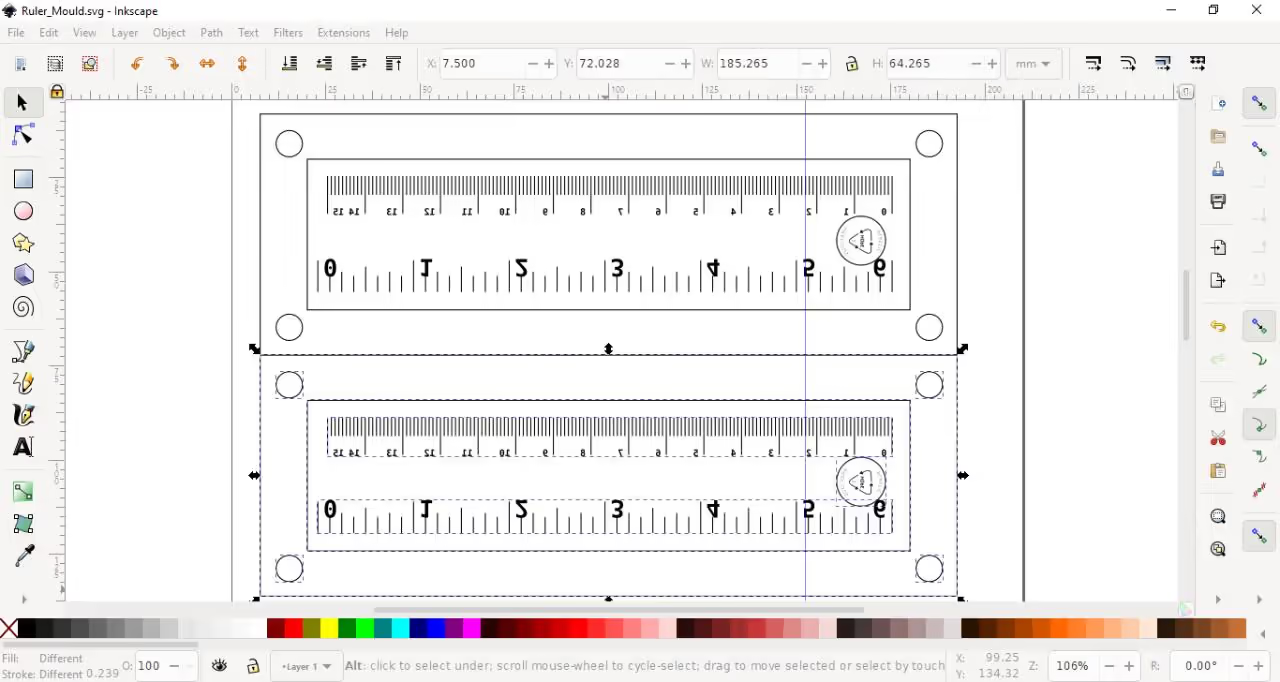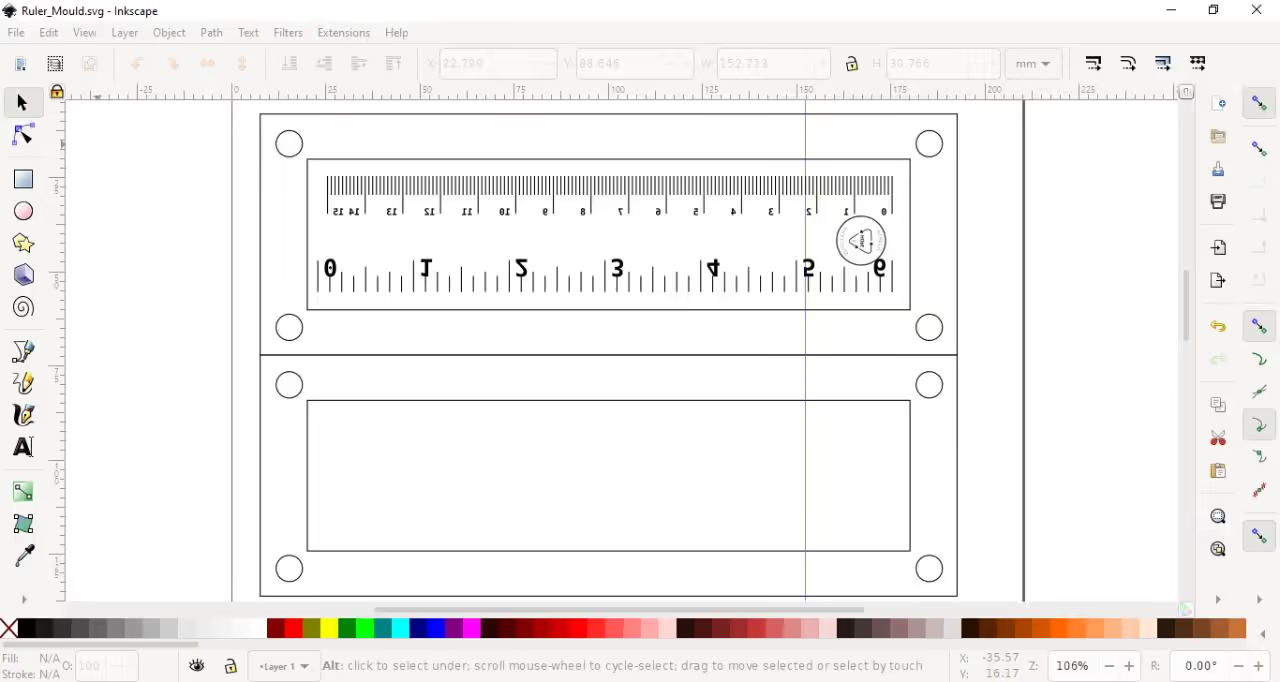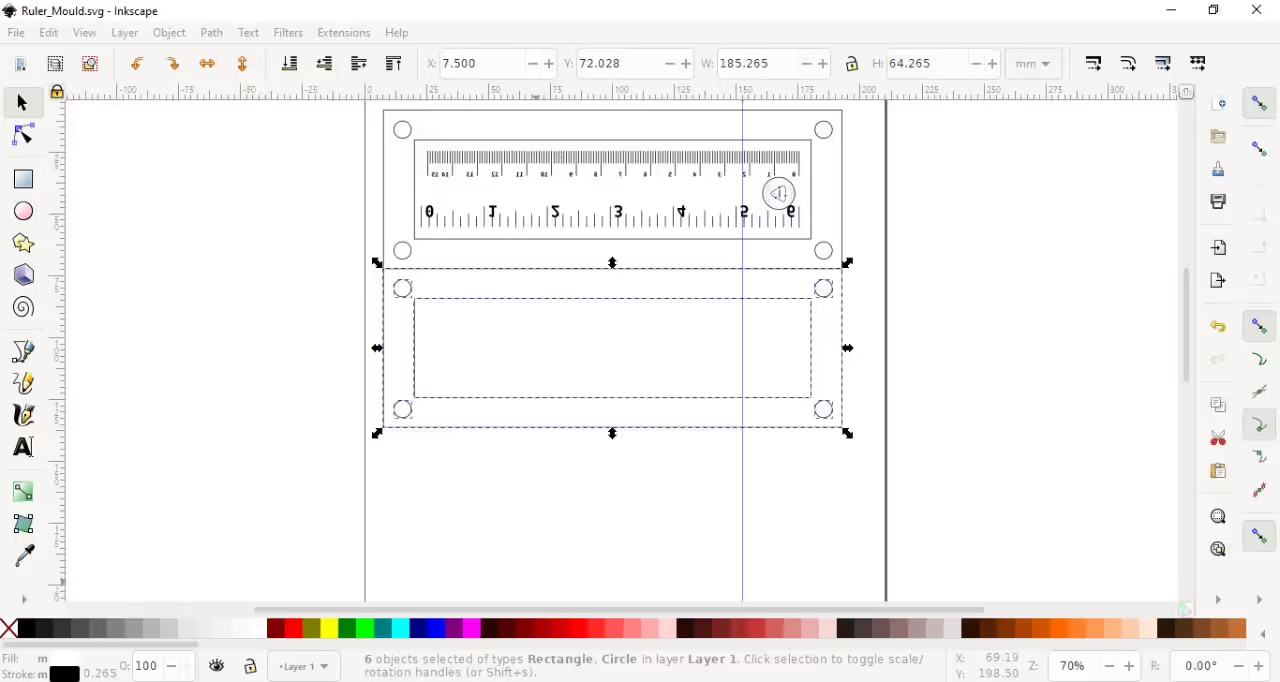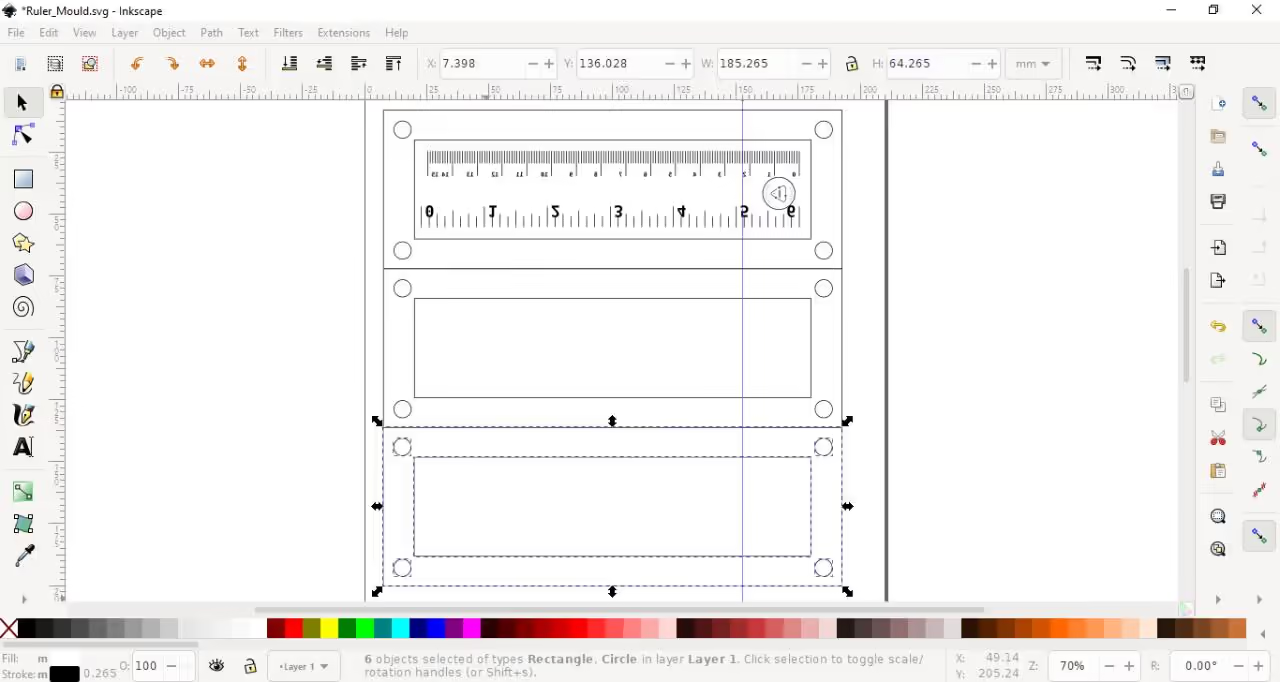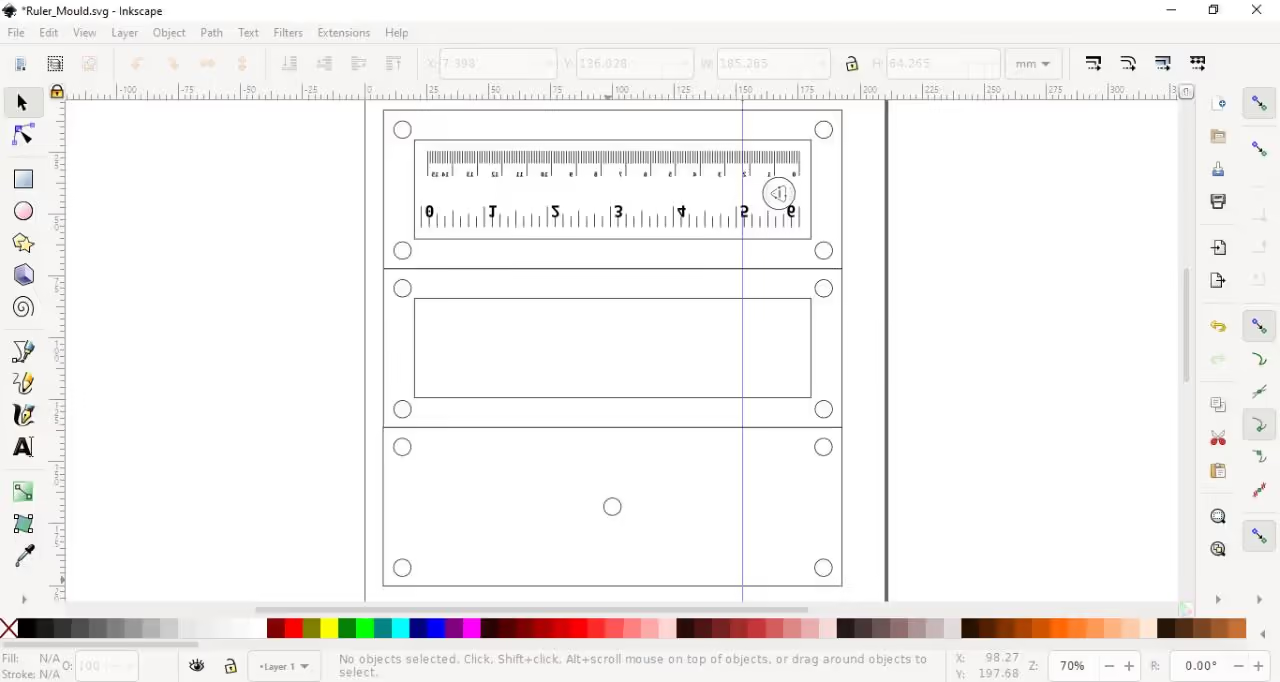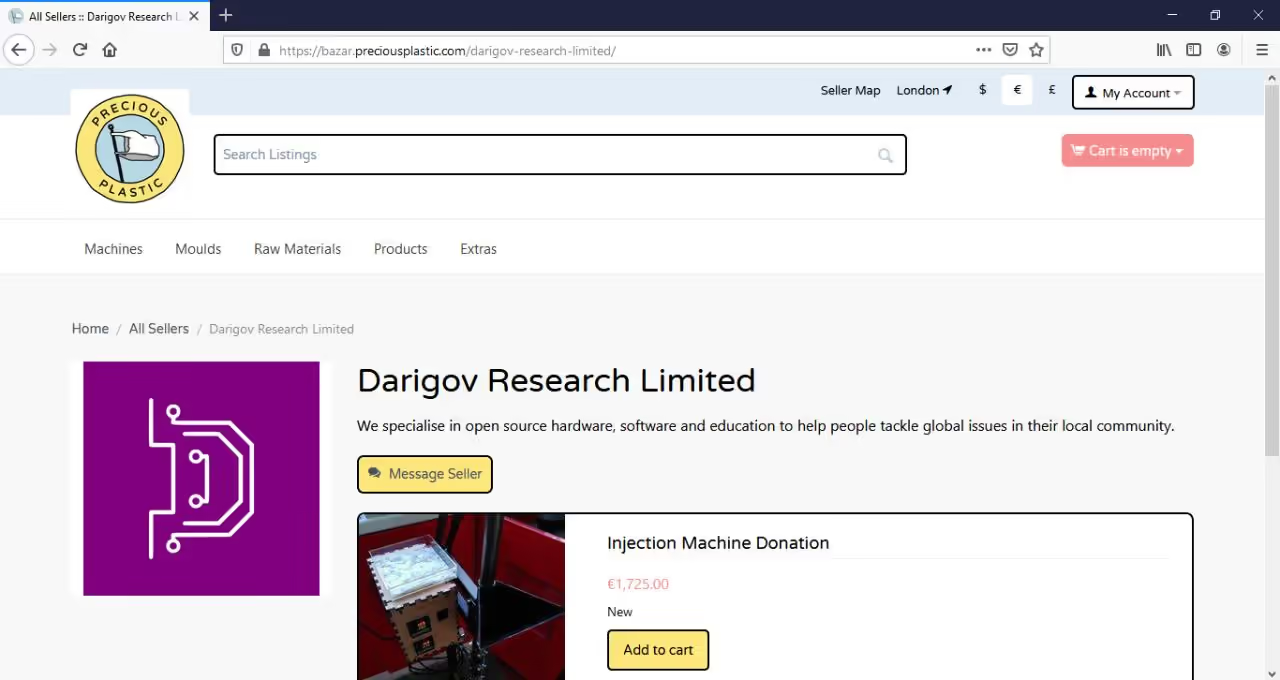Bildungsressourcen sind weltweit unterschiedlich. Diese Anleitung zeigt, wie man mit Inkscape eine lasergeschnittene Linealform für Spritzgießmaschinen entwirft.
Inhaltsübersicht
- Inkscape herunterladen
- Ein leeres Dokument erstellen
- Erzeugen Sie das Lineal
- Importieren Sie die Dateien
- Größe der Lineale ändern
- Einstellen für Laserschneiden
- Kunststoff-Kennzeichnung hinzufügen
- Aussparungen für das Lineal hinzufügen
- Befestigungselemente hinzufügen
- Spritzgussformen herstellen
- Spritzgussformen herstellen
- Export, Laserschneiden und Spritzgießen
- Verbreite die Liebe
- Los geht's
-
-
Besuchen Sie [Inkscape] (https://inkscape.org/) und wählen Sie die für Ihr Betriebssystem geeignete Version.
-
Folgen Sie der mitgelieferten Installationsanleitung.
-
Im Anhang finden Sie eine Referenz der Zwischen- und Enddateien, die im Rahmen dieses Tutorials erstellt wurden, damit Sie sie testen oder nach Ihren Wünschen verändern können.
-
-
- Öffnen Sie Inkscape; ein neues Dokument wird angezeigt.
- Passen Sie die Größe des Dokuments über Datei > Dokumenteigenschaften an.
- Für dieses Projekt haben wir A4 (8,27 x 11,69 Zoll) gewählt, aber Sie können auch ein anderes Format wählen.
- Speichern Sie das Dokument an einem leicht zugänglichen Ort.
-
Vektor Lineal Generator
Vector Ruler Generator ist ein kostenloses, quelloffenes Tool zur Erstellung von Linealen zum Ätzen oder Laserschneiden in verschiedene Materialien.
- Besuchen Sie robbbb.github.io/VectorRuler
- Passen Sie Ihr Lineal mit den gewünschten Parametern an, z. B. mit Zentimetern und Zoll (15 cm oder 5,9 in)
- Speichern Sie Ihre Einstellungen mit eindeutigen Dateinamen zur einfachen Identifizierung
-
- Gehen Sie auf Datei > Importieren und wählen Sie die gewünschte Datei aus.
- Es wird ein Dialogfeld mit Details angezeigt.
- Klicken Sie auf OK, um die Dateien anzuzeigen.
- Wiederholen Sie den Vorgang für die andere Maßeinheit.
-
Um einen korrekten Import in die Software zu gewährleisten, müssen wir die Größe ändern und für das Laserschneiden mit Inkscape anpassen.
- Erstellen Sie eine Hilfslinie, indem Sie auf das linke Lineal klicken und es nach rechts ziehen.
- Es erscheint eine blaue Hilfslinie. Doppelklicken Sie darauf, setzen Sie den Wert auf 150 mm und drücken Sie die Eingabetaste.
- Passen Sie die Größe des Lineals so an, dass die linke Seite mit dem Dokument und die rechte Seite mit der Hilfslinie übereinstimmt.
- Wiederholen Sie den Vorgang für das Zoll-Lineal und stellen Sie die Führung auf 6 Zoll (152,4 mm) ein.
-
Wenn Sie eine Form mit dem Laser ausschneiden, stellen Sie sicher, dass der Text gespiegelt wird, damit er beim Spritzgießen richtig gelesen werden kann.
- Wählen Sie das zu spiegelnde Teil aus.
- Klicken Sie auf die Schaltfläche "Ausgewählte Objekte horizontal spiegeln" am oberen Rand der Seite.
- Verwenden Sie die Schaltflächen "Auswahl um 90° drehen", um bei Bedarf weitere Anpassungen vorzunehmen.
-
Anleitung zum Bau von Kunststoff-Linealen
-
Kunststofftyp identifizieren: Bestimmen Sie den Kunststofftyp, der für die Herstellung des Lineals verwendet wurde, was die spätere Verarbeitung erleichtert. Entsprechende Temperaturrichtlinien finden Sie in den Begleitdateien.
-
Symbol importieren: Importieren Sie das gewünschte Symbol, ähnlich wie bei den Linealdateien.
-
Import-Einstellungen anpassen: Wählen Sie eine "grobe" Präzision, um die Dateigröße zu minimieren und gleichzeitig eine ausreichende Detailgenauigkeit für das Laserschneiden zu gewährleisten.
-
Ausrichtung und Platzierung: Richten Sie das Symbol aus und positionieren Sie es an der gewünschten Stelle.
-
-
- Klicken Sie im linken Menü auf das Symbol Rechteck, um einen Umriss für das Lineal hinzuzufügen.
- Ziehen Sie das Rechteck um die Lineale und stellen Sie die gewünschte Höhe und Breite im oberen Menü ein.
- Passen Sie die Ausrichtung der Rechtecke an, um sicherzustellen, dass die Lineale sichtbar bleiben.
- Wählen Sie das Rechteck aus und klicken Sie auf das Symbol "Auswahl nach unten verschieben" am oberen Rand des Bildschirms.
- Wiederholen Sie den Vorgang für den äußeren Rand der Spritzgussform.
-
Anweisungen
Sie müssen Löcher für Flügelmuttern, Bolzen oder Schnellspanner anbringen.
- Wählen Sie das Kreissymbol im linken Menü aus.
- Zeichnen Sie einen Kreis an der gewünschten Stelle.
- Stellen Sie den x- und y-Radius im oberen Menü ein.
- Wählen Sie den Kreis aus und duplizieren Sie ihn mit STRG + D.
- Halten Sie die STRG-Taste gedrückt und verschieben Sie das Duplikat nach rechts, um es an der x- oder y-Achse auszurichten.
- Wählen Sie die beiden oberen Löcher aus, duplizieren Sie sie und positionieren Sie sie so, dass sie die beiden unteren Löcher bilden.
-
- Wählen Sie alle Objekte mit dem Auswahlwerkzeug oder durch Drücken der Tastenkombination STRG + A aus.
- Duplizieren Sie alle Objekte durch Drücken von STRG + D.
- Halten Sie die STRG-Taste gedrückt und verschieben Sie die duplizierten Objekte knapp darunter, um den Materialabfall beim Laserschneiden zu minimieren.
- Löschen Sie die Lineale und das Logo, indem Sie sie auswählen und die Entf-Taste drücken.
-
- Verwenden Sie Auswahlwerkzeuge, um die gesamte mittlere Form zu duplizieren.
- Verschieben Sie sie nach unten, bis sich die Kanten berühren.
- Löschen Sie das mittlere Rechteck und ersetzen Sie es durch einen Kreis für die Düse der Spritzgießmaschine.
-
-
Speichern Sie die Datei als .svg, indem Sie Datei > Speichern unter wählen, und speichern Sie sie an einem leicht zugänglichen Ort.
-
Importieren Sie die Datei in Ihre CAM-Software, um die Lineale, das innere Rechteck und den ID-Code auf der Bodenplatte zu ätzen und die restlichen Linien auszuschneiden.
-
Schneiden Sie die Gewinde und fahren Sie dann mit dem Spritzgießen mit der Spritzgießmaschine fort.
-
Eine ausführliche Anleitung zur Verwendung von Plexiglas finden Sie in dem Video der Kunststoffschmiede.
-
-
- Open Source erfordert die Freigabe des Quellcodes und der Dateien.
- Laden Sie sie auf Plattformen wie GitHub oder GitLab hoch.
- Teilen Sie Ihre Arbeit auf unseren sozialen Medien.
Darigov Research konzentriert sich auf Open-Source-Hardware, -Software und -Bildung zur Bewältigung lokaler Herausforderungen.
Unterstützen Sie uns durch Spenden oder Patreon:
- Spenden Sie: darigovresearch.com/spenden
- Patreon: patreon.com/darigovresearch
Besuchen Sie unsere Website, YouTube-Kanal, und folgen Sie uns auf Twitter, GitHub und Instagram: @darigovresearch
- 14Los geht's
Wir bauen seit der Einführung der Version 2 Maschinen und setzen uns für den Fortschritt und das zukünftige Wachstum dieser Gemeinschaft ein.
Wenn Sie Fragen zum Kauf einer Maschine oder zu unseren Forschungs- und Entwicklungsdienstleistungen haben, sehen Sie sich bitte unsere verfügbaren Produkte an oder kontaktieren Sie uns direkt.
Um mit dieser Anleitung eine lasergeschnittene Linealform für Spritzgießmaschinen herzustellen, benötigen Sie die folgenden Werkzeuge und Ressourcen:
Erforderliche Software
- Inkscape (Vektorgrafik-Editor für Design)
- Vector Ruler Generator (Werkzeug zur Erstellung eigener Lineale)
- CAM-Software (für die Vorbereitung des Laserschneidens)
- Webbrowser (für den Zugriff auf Online-Tools/Ressourcen)
- Kompatibles Betriebssystem (Windows/macOS/Linux)
Erforderliche Hardware
- Laserschneider (für die Herstellung von Formen)
- Spritzgießmaschine (zur Herstellung von Kunststoffen)
- CNC-Maschine (optional, für Präzisionsbearbeitungsaufgaben)
- Grundlegende Bearbeitungswerkzeuge (z. B. Gewindebohrer/Gewindeschneider)
Erforderliche Materialien
- Kunststoffgranulat/-material (Typ in Schritt 1 bestimmt)
- Plexiglasplatten (für lasergeschnittene Formteile)
- Flügelmuttern/Schrauben/Schnellverschlussklammern (für den Zusammenbau der Form)
Alle erwähnten Werkzeuge und Ressourcen sind Open-Source oder allgemein verfügbar, was der Open-Access-Philosophie des Tutorials entspricht.